强制关闭永久win10安全中心
更新时间:2023-11-08 18:12:06作者:jiang
Win10安全中心是Windows 10操作系统内置的一个重要工具,旨在保护用户的计算机免受恶意软件和网络威胁的侵害,有时候我们可能需要关闭安全中心,可能是因为个人需求或其他原因。关闭Win10安全中心需要按照一定的步骤进行操作,以确保关闭过程的安全性和准确性。在本文中将为大家介绍强制关闭永久Win10安全中心的具体步骤,以帮助用户在需要的时候进行操作。
具体方法:
1.小伙伴们想要将安全中心关闭,首先我们先打开电脑上的Windows设置。方法就是点击电脑左下角的图标后点击倒数第二个【设置】图标。
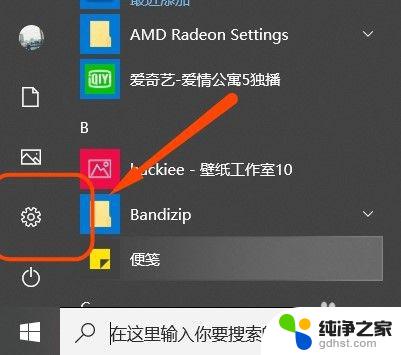
2.这样我们就进入到了Windows设置的主页,然后在众多功能中点击其中的【更新和安全】。接着在页面左侧找到并点击其中的【Windows安全中心】。

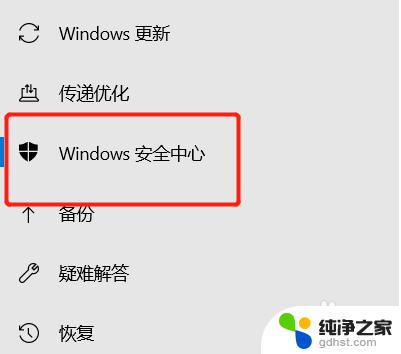
3.接着大家就会发现在页面右侧都是关于电脑上所有的保护区域,所以小编就以【病毒和威胁防护】为例为大家演示应该如何关闭安全保护。
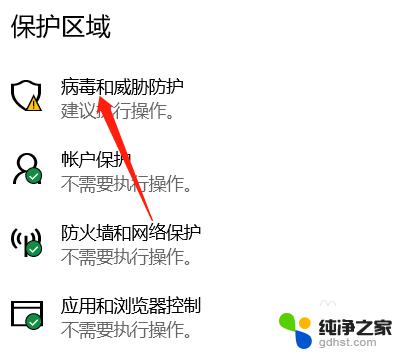
4.点击完之后向下滑动页面找到其中的【管理设置】,点击这个管理设置后小伙伴们就会发现在【实时保护】中是开启。我们就将他关闭掉即可。
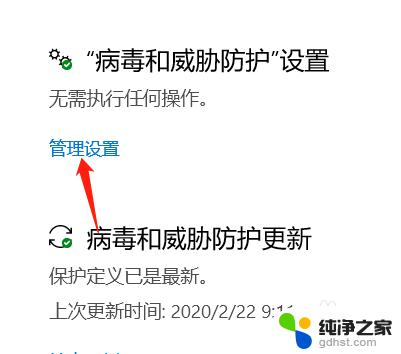
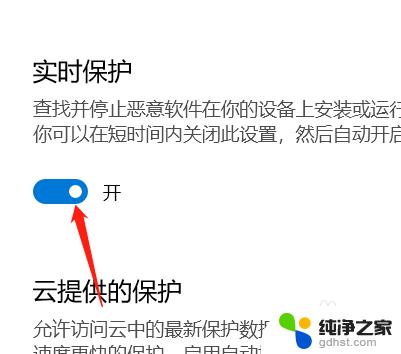
以上是关闭永久win10安全中心的所有步骤,如果您需要,可以按照这些步骤进行操作,希望这对您有所帮助。
- 上一篇: win10禁止关机
- 下一篇: win10u盘读取不
强制关闭永久win10安全中心相关教程
-
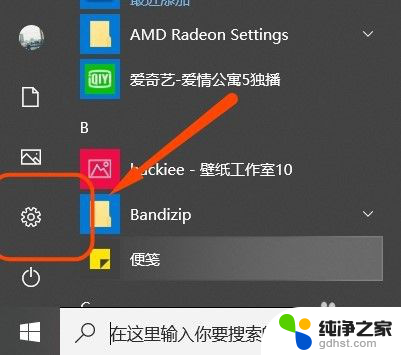 win10怎样关闭安全中心
win10怎样关闭安全中心2023-12-21
-
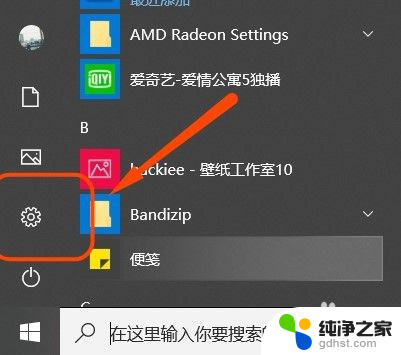 怎么完全关闭windows安全中心
怎么完全关闭windows安全中心2023-11-10
-
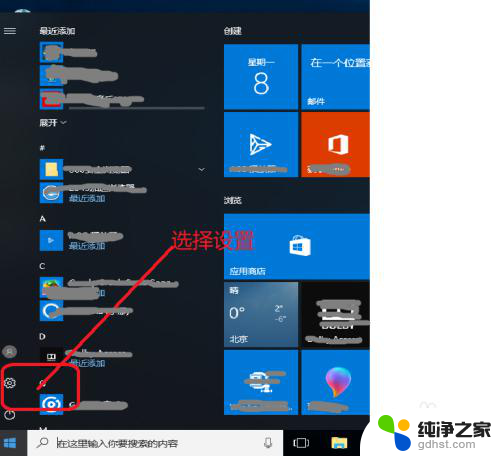 w10安全中心在哪怎么关闭
w10安全中心在哪怎么关闭2024-05-13
-
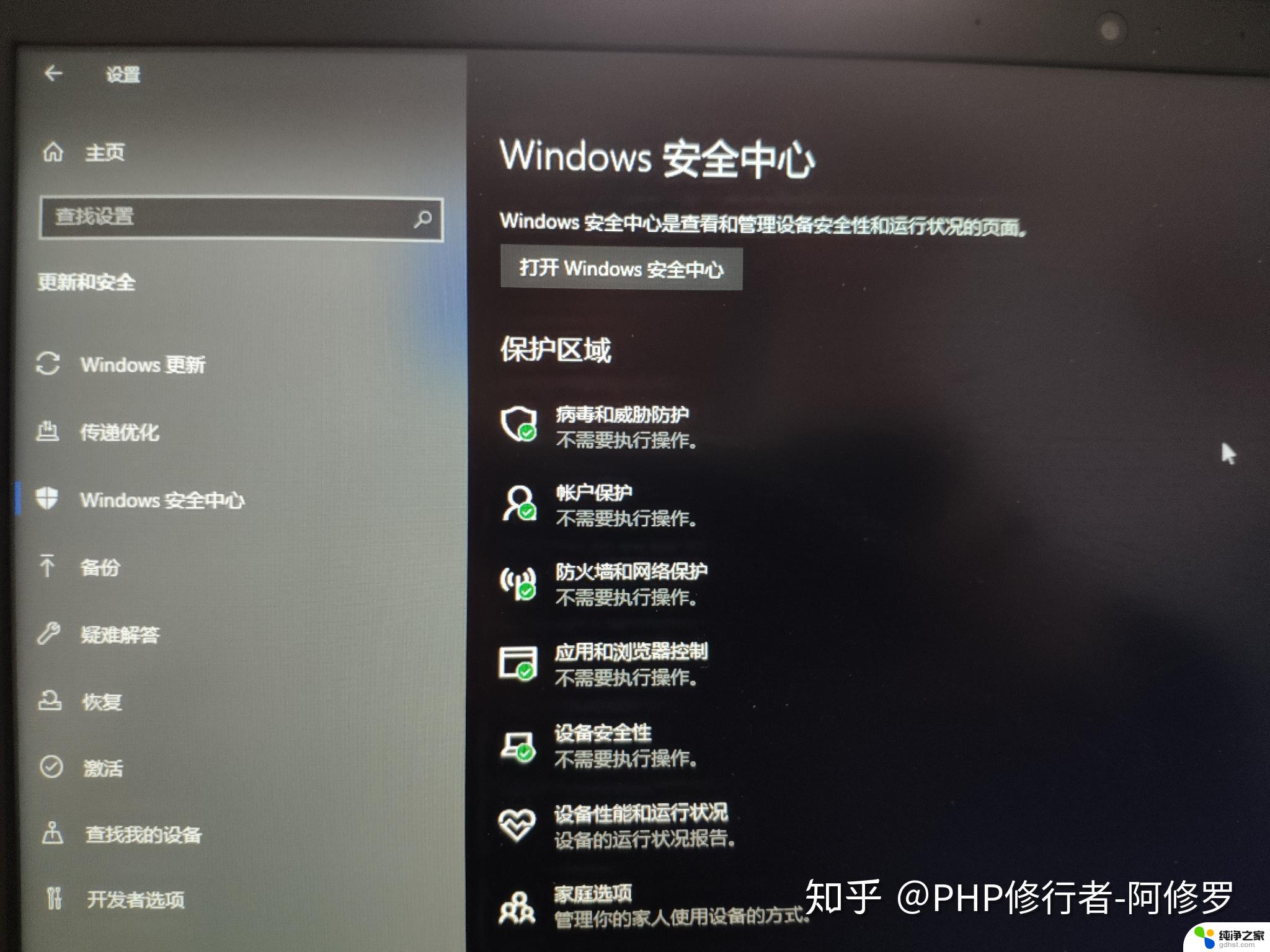 win10安全中心不显示
win10安全中心不显示2024-04-09
win10系统教程推荐